steam不显示主页,最近有很多Steam用户反映,登录Steam账号后无法显示主页和商店页面,这给他们的游戏体验带来了很多困扰。那么为什么会出现这种情况呢?更重要的是,有什么方法可以解决这个问题呢?下面我们一起来看看吧。
steam商店页面无法显示怎么解决
具体方法:
1.第一步,打开电脑,进入“windows”,如图所示,点击进入。
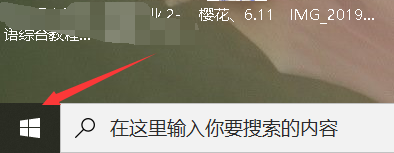
2.第二步,进入“Windows”之后,点击电脑“设置”并进入。
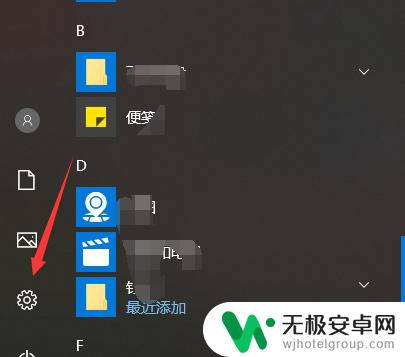
3.第三步,如图所示,进入设置点击“防火墙与网络安全”。
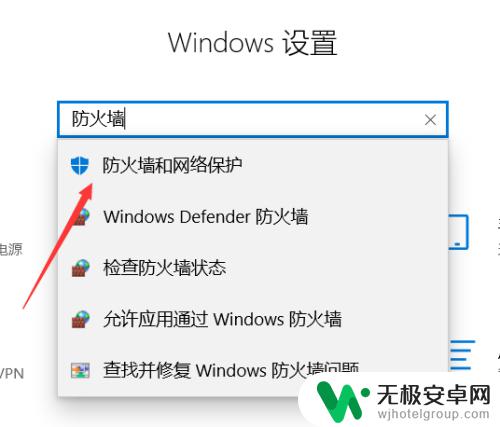
4.第四步,“steam”的运行会受到电脑防火墙的影响。如图所示,点击“关闭”。
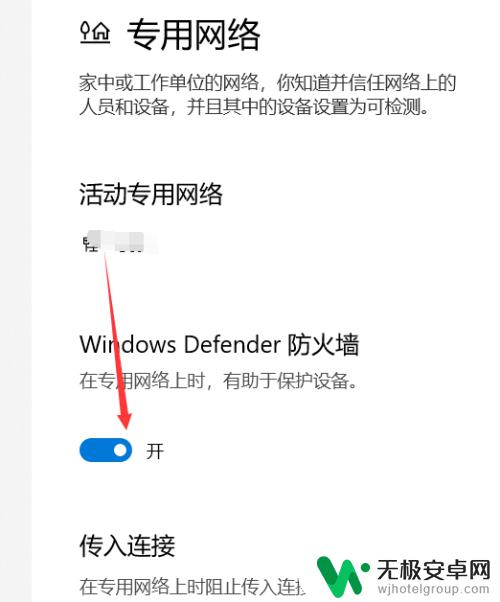
5.第五步,返回电脑桌面。鼠标右击“steam”并点击“以管理员身份运行”。
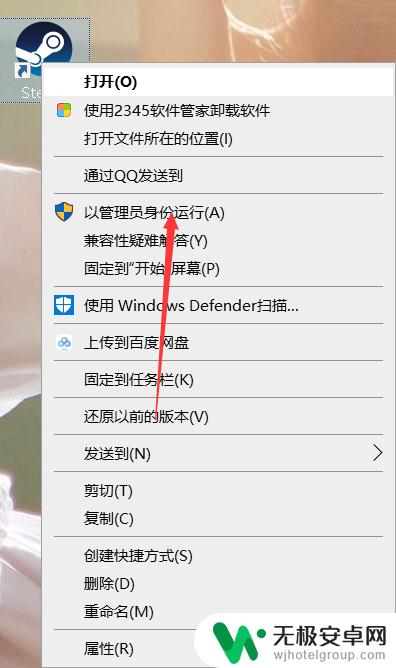
6.第六步,打开steam。点击“商店”,如图所示,商店页面已加载出来。
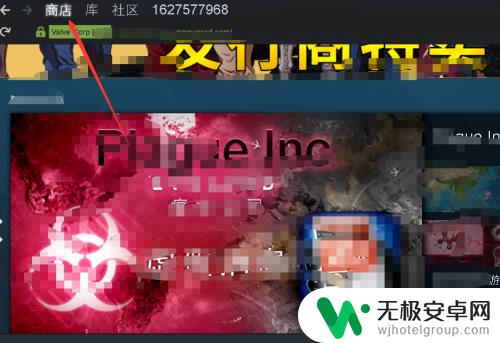
综上所述,如果你遇到了Steam不显示主页或者无法显示商店页面的问题,可以尝试清除浏览器缓存、重启Steam客户端以及检查网络连接等方法,如果仍然无法解决问题,可以考虑联系Steam技术支持进行咨询。希望以上内容能够帮助到你,愉快的游戏!











